계좌 내역
메인 메뉴의 "계좌 내역"을 선택하면 이전에 형성된 내역의 "계좌 내역" 창을 열 수 있습니다. 처음으로 내역이 만들어 지는 경우에는 "계좌 내역 필터" 창이 열립니다. 이 필터에서 기간을 설정하여 해당 기간의 모든 거래 및 잔액 작업 내용이 포함된 테이블을 생성할 수 있습니다.
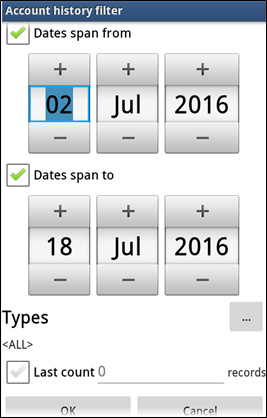
또한 화면 하단의 "유형" 탭의 우측에 있는 "점"으로 된 버튼을 눌려 작업 내역이 포함된 테이블을 포함한 작업 목록을 설정할 수 있습니다. (전체 작업 내역이 기본 설정으로 포함되어 있으며, 모든 유형 작업 목록은 3개의 이미지로 표시하였음)
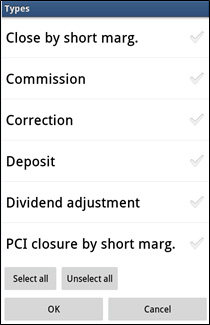
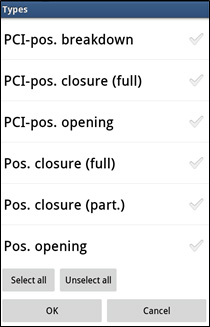
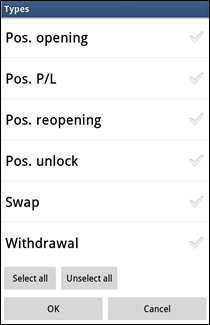
(선별한 작업의 시간 및 유형을 설정한 후에) 계좌 내역 테이블을 작성하고 선별하려면, "계좌 내역 필터"에서 "OK"를 눌리면 "계좌 내역" 창이 열립니다.
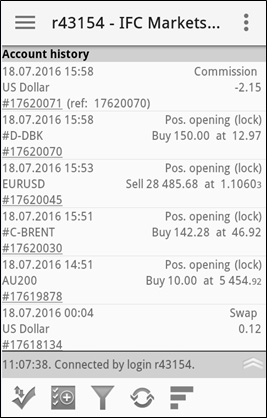
그런 다음, 하단 패널의 맨 오른쪽 버튼을 클릭하거나 사이드 메뉴의 "정렬"을 선택하면 아래 창에 있는 메뉴 탭 기능 중 한가지를 기준으로 테이블을 정렬할 수 있습니다.
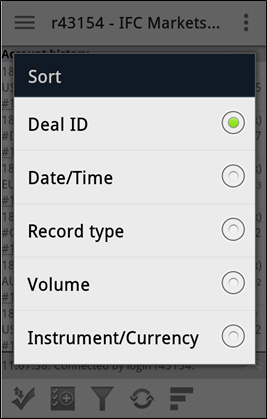
"계좌 내역" 창에서 왼쪽에서 세 번째 버튼을 눌러 "계좌 내역 필터"를 열어 다른 날짜 범위를 설정하고 다른 계좌 내역을 구성 할 수 있습니다.
